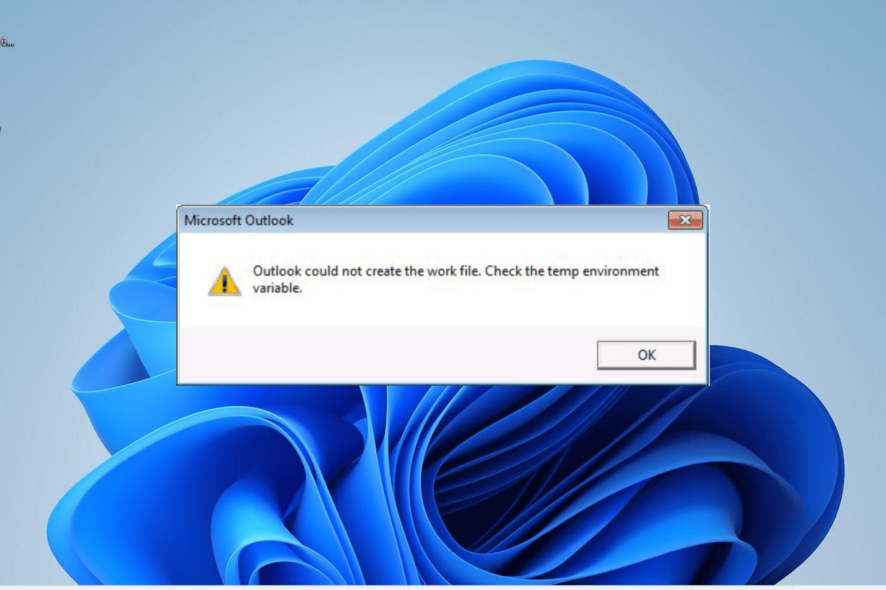Как установить GIF в качестве фотографии профиля Facebook


В этом руководстве показано, как сделать фотографию профиля Facebook анимированной — в формате GIF или короткого видео. Это доступно только через мобильные приложения Facebook для Android и iOS. Веб-версия Facebook не позволяет загрузить GIF как фото профиля, но на десктопе установленные GIF-фотографии можно просматривать без проблем.
Важно: кроме GIF вы можете загрузить краткий видеофайл в качестве фотографии профиля. Ниже — требования к файлу, пошаговые инструкции и дополнительные советы по оформлению и решению возможных проблем.
Требования и ограничения
- Рекомендуемый размер миниатюры: 180 × 180 пикселей. Это минимальный ориентир для корректного отображения как миниатюры профиля.
- Длительность GIF или видео: до 8 секунд. Если файл длиннее, Facebook автоматически обрежет его до первых 8 секунд.
- Загрузка GIF как фото профиля возможна только через мобильные приложения Facebook (Android и iOS).
- По умолчанию такие профильные анимации становятся открытыми для просмотра (публичными).
Как установить GIF в качестве фото профиля на iPhone или iPad
Шаги для iPhone и iPad:
- Откройте приложение Facebook и войдите в свой аккаунт.
- В правом нижнем углу нажмите кнопку “Меню”.
- На следующем экране нажмите на своё имя, чтобы перейти в профиль.
- Нажмите на иконку камеры вокруг фотографии профиля.
- В появившемся меню выберите “Выбрать фото профиля”.
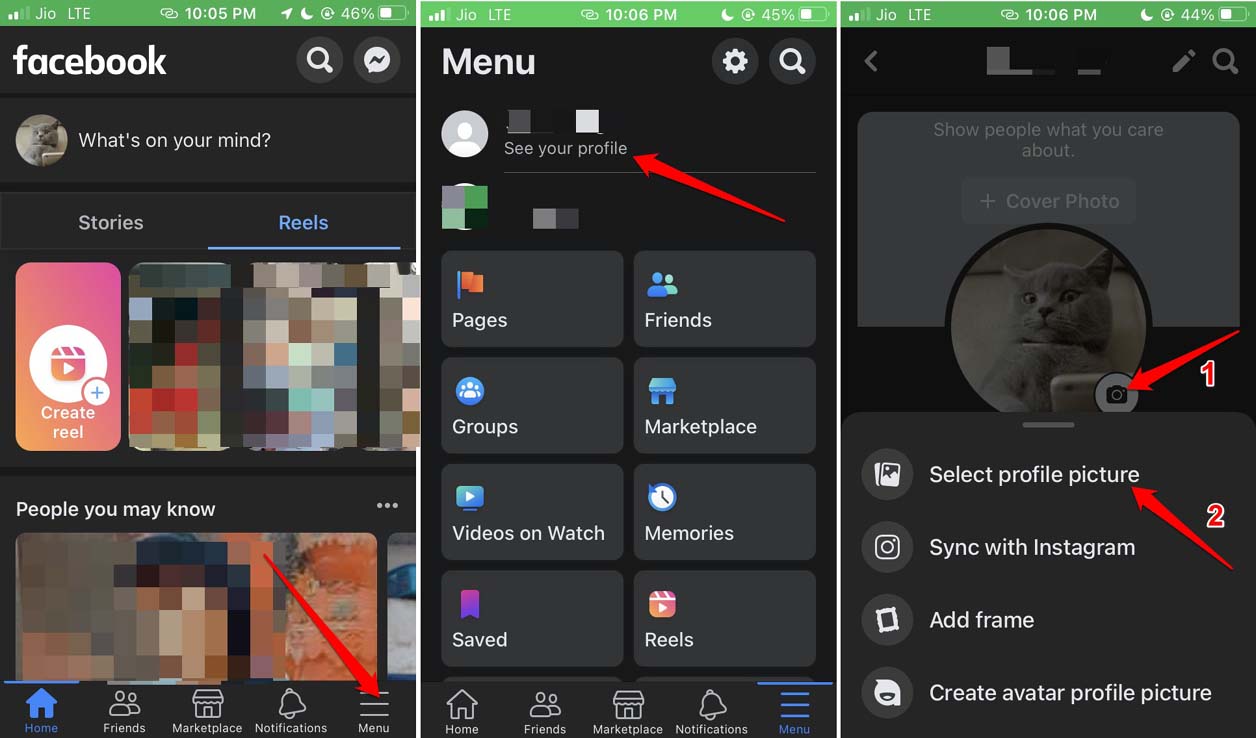
- Найдите нужный GIF или короткое видео и выберите его.
- Просмотрите предварительный просмотр: анимация должна показаться в окне выбора.
- При необходимости нажмите “Редактировать”, чтобы обрезать, добавить текст или отрегулировать масштаб.
- Нажмите “Сохранить”, чтобы утвердить новое фото профиля.
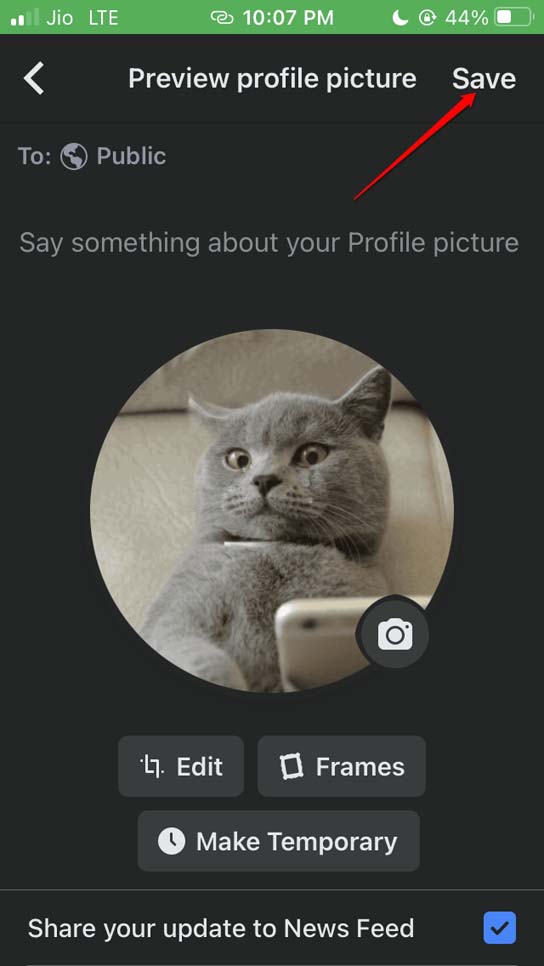
Примечание: в режиме редактирования вы можете добавить подпись к изображению, музыку (если загружаете видео) или отключить звук.
Как установить GIF в качестве фото профиля на Android
Процесс на Android практически такой же, как и на iPhone:
- Откройте приложение Facebook и войдите в аккаунт.
- Перейдите в свой профиль (нажмите на фотографию или имя).
- Нажмите на иконку камеры рядом с круговой фотографией профиля.
- Выберите “Выбрать фото профиля”.
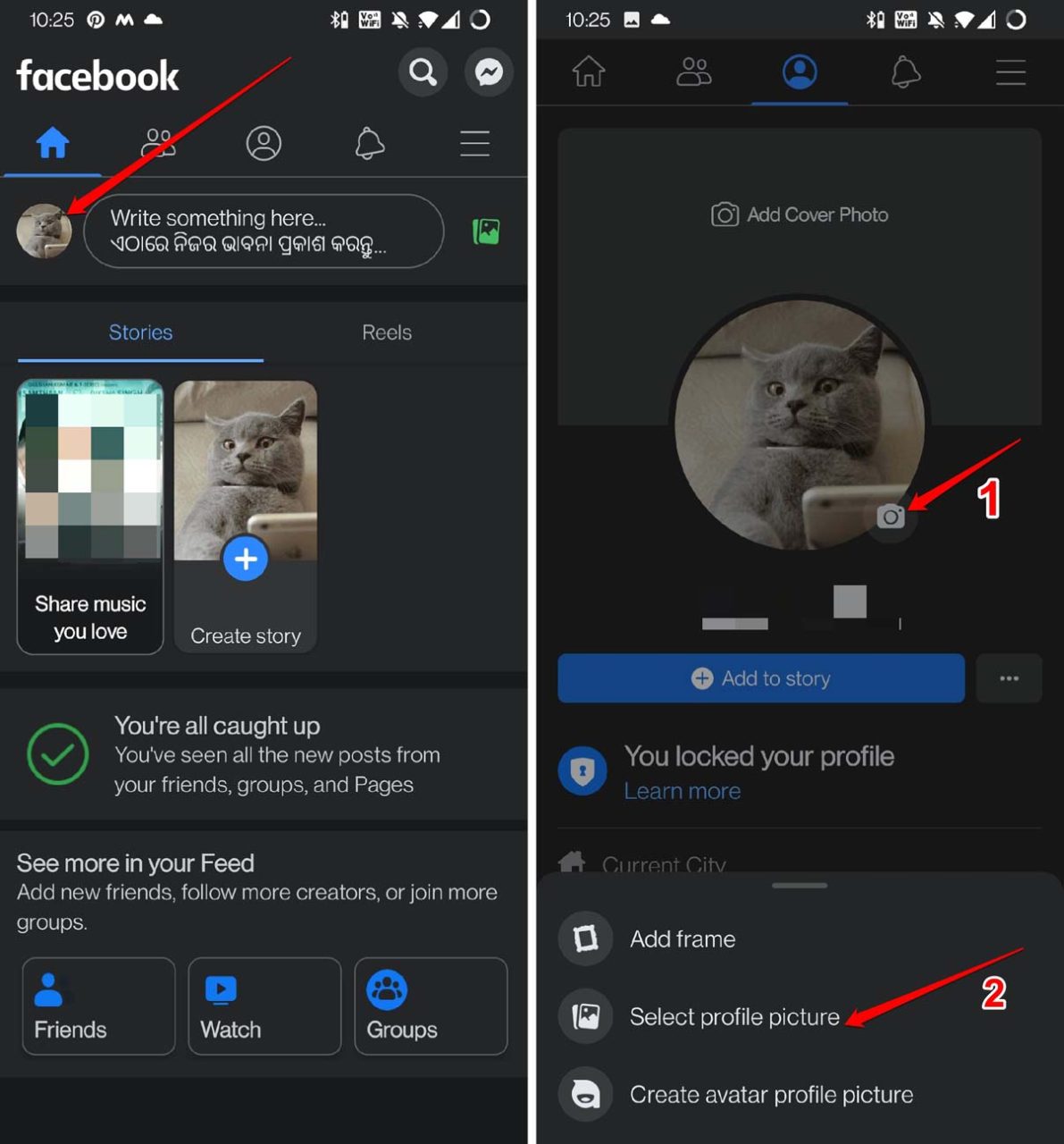
- Найдите и выберите нужный GIF или видео.
- Нажмите “Редактировать”, если хотите изменить кадр, добавить текст или музыку.
- Нажмите “Сохранить” для установки новой профильной анимации.
После сохранения анимация станет видна при просмотре вашего профиля. На десктопе она тоже будет проигрываться при открытии вашей фотографии, однако изменить GIF через браузер нельзя.
Советы по оформлению GIF-профиля
- Держите длительность короткой (1–5 секунд), чтобы анимация смотрелась приятно и не отвлекала.
- Центруйте главный объект в квадрате 180×180, чтобы важная часть изображения не обрезалась в миниатюре.
- Избегайте слишком ярких мерцаний и резких вспышек — они мешают зрению и могут раздражать подписчиков.
- Если вы используете видео, проверьте звук и при необходимости отключите его: профильные анимации часто проигрываются без звука.
- Проверяйте предпросмотр перед сохранением, особенно при добавлении текста.
Когда не получится и распространённые ошибки
- Нельзя загрузить GIF как фото профиля через веб-браузер — только через мобильное приложение.
- Если GIF длиннее 8 секунд, Facebook обрежет его до первых 8 секунд.
- Некоторые форматы и кодеки видео могут не поддерживаться — используйте стандартные MP4/H.264 для видео.
- Если анимация не проигрывается, попробуйте обновить приложение или очистить кэш.
- Если фото профиля осталось неподвижным, убедитесь, что вы выбрали именно GIF/видео, а не статическое изображение.
Устранение неполадок (шаги проверки)
- Убедитесь, что вы используете последнюю версию приложения Facebook.
- Проверьте размер и длительность файла (не длиннее 8 секунд, рекомендуемая мини-квадрат 180×180).
- Перезапустите приложение и повторите загрузку.
- Очистите кэш приложения (в настройках телефона) и попробуйте снова.
- Попробуйте конвертировать GIF в короткое MP4-видео и загрузить его вместо GIF.
- Если страна или корпоративная сеть блокирует медиа-контент, проверьте настройки соединения.
Приватность и видимость
По умолчанию GIF или видео, установленные в качестве фотографии профиля, становятся общедоступными (Public). Это значит, что любой пользователь Facebook сможет увидеть вашу анимированную фотографию профиля. Если это важно, учтите это при выборе контента.
Короткая заметка о конфиденциальности: фото профиля всегда имеют более высокий уровень видимости, чем обычные публикации. Не используйте в профильных GIF конфиденциальную или личную информацию.
Альтернативные подходы
- Если мобильное приложение недоступно, можно создать короткий пост с GIF/видео и закрепить его, чтобы выделить анимацию вместо профиля.
- Конвертируйте сложный GIF в MP4 (короткий) — иногда видео формата MP4 загружается стабильнее.
- Используйте сторонние редакторы GIF для кадрирования и оптимизации перед загрузкой.
Критерии приёмки
- Новый GIF или видео установлен и отображается в вашем профиле.
- Анимация проигрывается при открытии фото профиля на мобильном и десктопе.
- Файл не превышает 8 секунд воспроизведения.
- Вид профильной анимации корректен в миниатюре (главный объект не обрезан).
Быстрое руководство (SOP)
- Подготовьте GIF/видео: краткий, максимум 8 секунд; квадратный кадр лучше всего.
- Откройте Facebook на смартфоне и перейдите в профиль.
- Нажмите иконку камеры на фото профиля → “Выбрать фото профиля”.
- Выберите GIF/видео → при необходимости отредактируйте → Сохранить.
- Проверьте видимость и проигрывание на другом устройстве.
Мини‑чеклист по ролям
- Обычный пользователь: подготовить GIF, открыть профиль, загрузить и сохранить.
- SMM‑менеджер: убедиться, что анимация соответствует бренду и не содержит логотипов конкурентов; проверить отображение в разных размерах.
- Технический специалист: убедиться в совместимости кодека и при необходимости переконвертировать файл.
Короткая анонсная версия (для соцсетей, 100–200 слов)
Хотите оживить профиль Facebook? Теперь можно установить GIF или короткое видео в качестве фотографии профиля прямо из мобильного приложения. Подготовьте анимацию до 8 секунд и квадратного формата (рекомендуем 180×180), откройте профиль в приложении Facebook, нажмите на иконку камеры у фото профиля, выберите “Выбрать фото профиля”, отредактируйте при необходимости и сохраните. Помните: такие профильные анимации по умолчанию становятся публичными. Если GIF не воспроизводится, обновите приложение, очистите кэш или конвертируйте GIF в MP4. Это простой способ добавить динамику в аккаунт и выделиться на платформе.
FAQ — частые вопросы
Q: Можно ли загрузить GIF с компьютера?
A: Нет — загрузка GIF как фото профиля возможна только через мобильное приложение Facebook. На компьютере можно только просматривать уже установленную анимацию.
Q: Что делать, если GIF обрезается?
A: Facebook автоматически обрежет видео до первых 8 секунд. Перед загрузкой убедитесь, что важная часть анимации находится в начале.
Q: Видят ли другие пользователи звук в профильном видео?
A: Чаще всего звук отключён при просмотре фото профиля. Если нужно — отключите звук в редакторе перед сохранением.
Резюме
Установить GIF как фото профиля Facebook просто, если вы используете мобильное приложение. Соблюдайте ограничения (максимум 8 секунд, квадратный кадр), проверяйте предпросмотр и помните про публичность таких изображений. Если что-то не работает — обновите приложение, очистите кэш или переконвертируйте файл.
Если у вас остались вопросы о том, как сделать GIF в качестве фото профиля Facebook на Android и iOS, оставьте комментарий ниже. Подпишитесь на наш канал DigitBin на YouTube для видеоинструкций. Удачи!
Похожие материалы
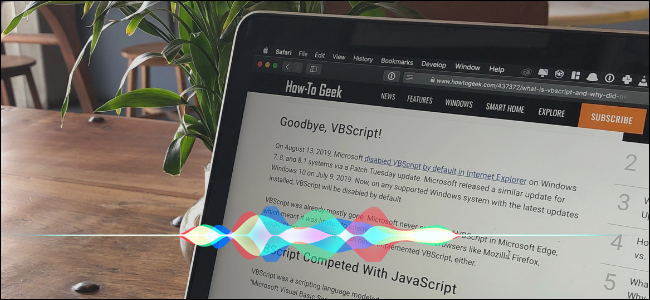
Как заставить Mac читать текст вслух
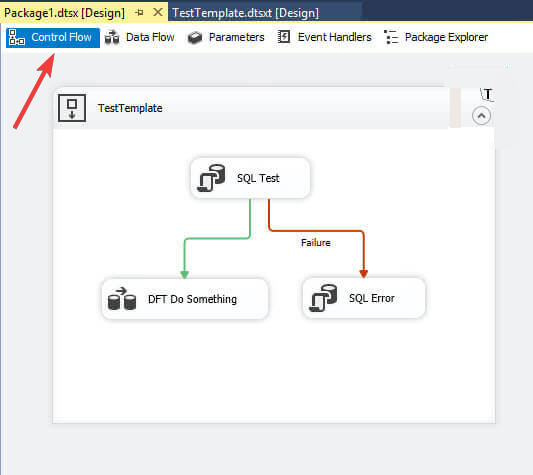
Исправление ошибки SSIS 0x80131501
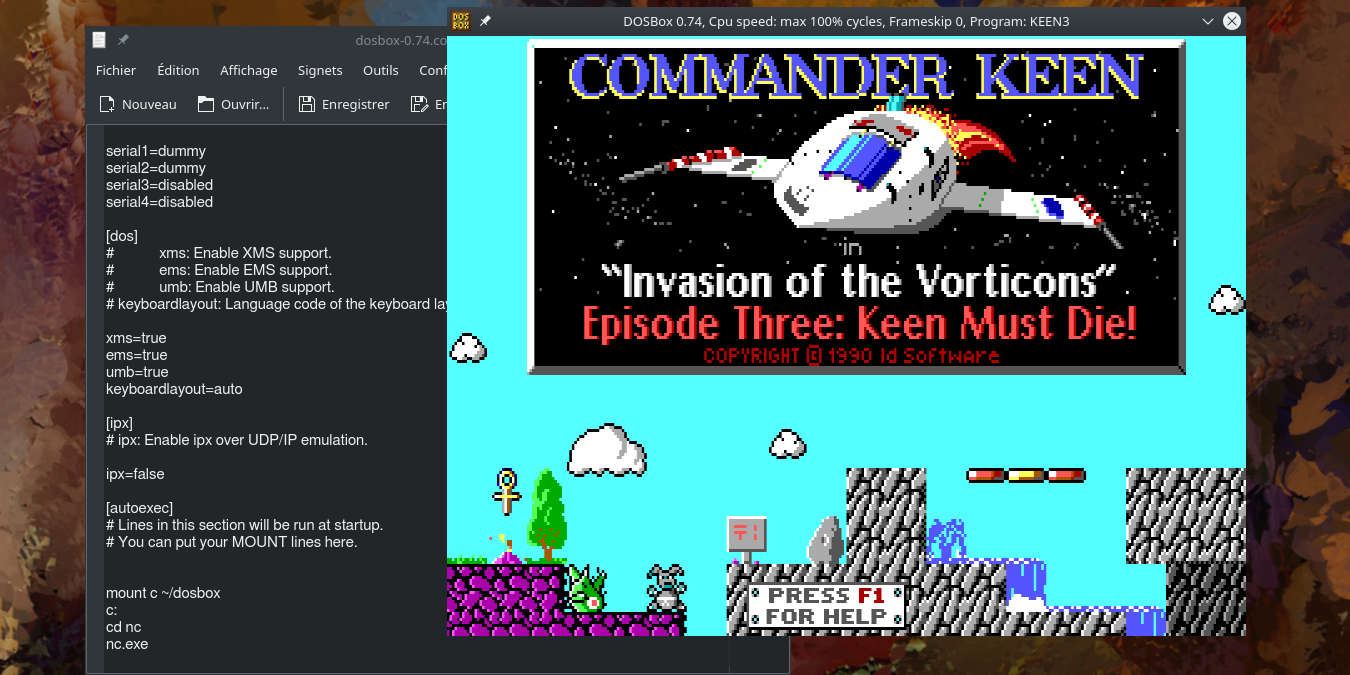
DOSBox в Linux: установка и автoмонтировка C
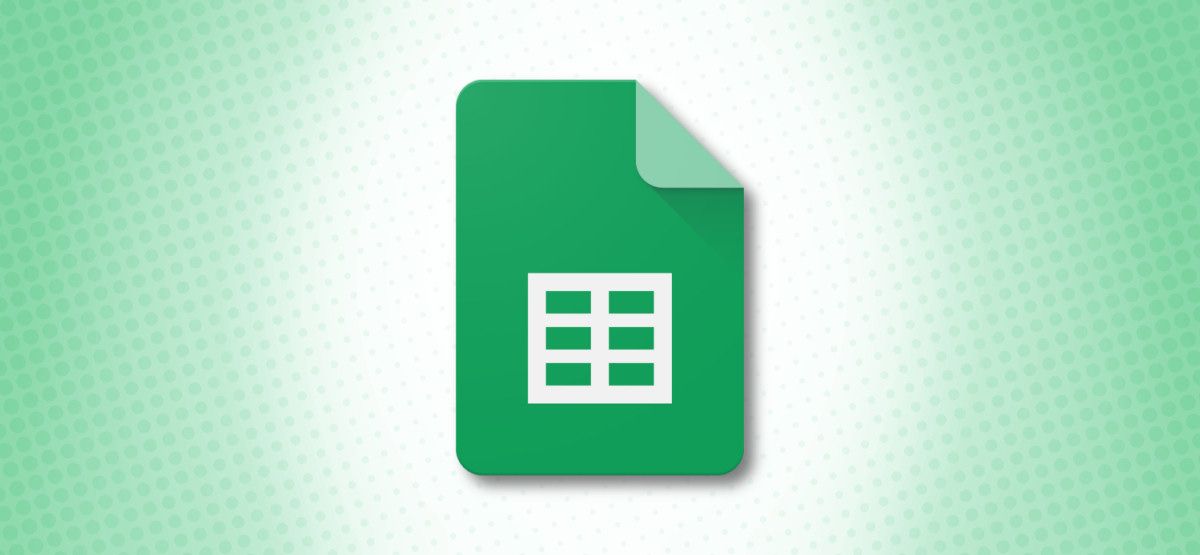
Как сортировать данные в Google Sheets
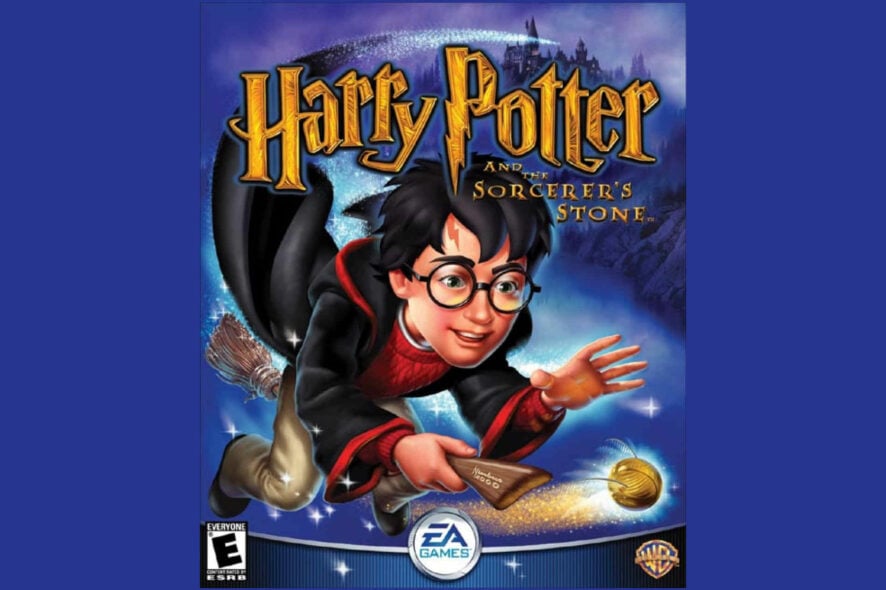
Запуск Harry Potter на Windows 10